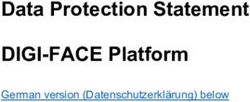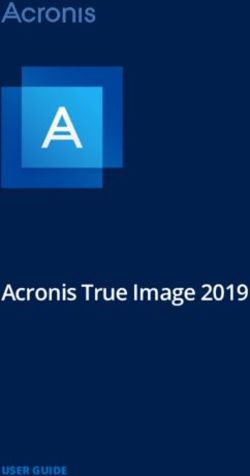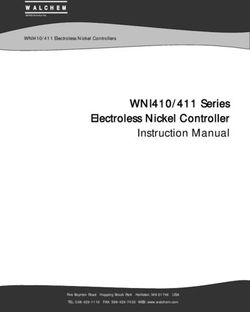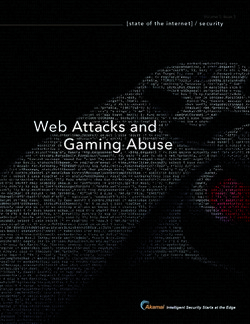Instructions Guide - Majority
←
→
Page content transcription
If your browser does not render page correctly, please read the page content below
Contents
What’s in the Box? 1
Controls And Functions2
Support 4
Instructions Guide 5
Basic Operation �������������������������������������������������������� 6
Internet Radio ����������������������������������������������������������� 9
Pre-setting your favourite internet stations������������� 10
Media Centre ������������������������������������������������������������ 11
Information Centre �������������������������������������������������� 13
Connections ������������������������������������������������������������� 14
Local Radio��������������������������������������������������������������� 15
Configuration Settings ��������������������������������������������� 16
Settings: Additional Features ����������������������������������� 21
Remote Control App ������������������������������������������������ 23
Troubleshooting 25
Specifications 26
Warranty 26
Safety Information 27
3 YEAR
WARRANTY
Watch video tutorials and register
your product for a FREE 3-year warranty
at https://www.majority.co.ukWhat’s in the Box?
Box Contents
1. Majority Peterhouse Radio
2. Power Adapter
3. Instructions Guide
1Controls And Functions
Front Panel
1
Navigate
Standby Home Sleep Alarm
OK
Dimmer Fav
2 4 6 8 10
3 5 7 9
1. Display Screen 6. Sleep
2. Standby 7. Previous
3. Dimmer 8. Alarm
4. Home 9. Next
5. Favourites 10. Select/Volume dial
2Controls And Functions
Back View
DC 12V LINE OUT AUX IN USB
11 12 13 14 15
11. ON/OFF Switch 14. AUX In
12. DC power input 15. USB Charging Port
13. Line Out
3Support Support Thank you for your purchase of the Majority Peterhouse internet radio. Please follow the guidance of the manual to set up your new purchase and begin enjoying its features. If you require further assistance with your new radio, please contact our support team on the Majority website: https://www.majority.co.uk/support 4
Instructions Guide
Navigation Settings
Standby button: This should be used to turn your radio on
and off. The Standby screen will display the time, date and any
settings set such as alarms.
To turn your radio on, press the Standby button to be taken
to the home screen or last function that you were using before
putting into standby.
Select Dial/Volume: Rotate the dial clockwise or anticlockwise
to scroll through choices and press down the dial to confirm
selections.
Change the volume when you are on the radio station playing
display screen. The volume will not be altered when you are
navigating around the radio as it will begin to function as the
Select dial.
Home button: Select the Home button to browse through your
audio options such as Local Radio, Internet Radio, Media Centre,
Information Centre, AUX, Configuration Settings.
Also use the Home button to cancel out of settings being made.
Dimmer: Select Dimmer to choose between the two default
dimmer options. Alter dimmer’s brightness in Configuration
settings.
< and > buttons: Buttons used to alter settings. Use the
‘previous’ button to go back a step.
5Instructions Guide Basic Operation Please note that the instructions within this manual will refer to the radio button number e.g (Ref.*number*) in accordance to the diagrams on pages 2-3. Starting up your internet radio Plug the adaptor connector into the back of the system labelled ‘DC in’ (Ref.12) and turn the power on from the mains. Switch the button at the back of the radio to ‘ON’ (Ref.11) to display a ‘Welcome’ screen. After the Welcome screen, you will be able to select your chosen language by scrolling with the Select dial (Ref.10). Select your language by pressing down the Select dial. If this is the first time of using your radio, you will get the option to set up your WiFi to stream Internet Radio with the message “Would you like to configure network now?”. If you select YES, your radio will begin to scan for nearby networks to connect to. If you select NO then you can set this up later in configuration settings. 6
Instructions Guide
Manual WiFi Set-up
If you select YES, you will be able to select your chosen WiFi
network and enter WiFi password in the next display screen.
Type letters/numbers by scrolling with the select dial (Ref.10)
until the correct digit is displayed and click ‘>’ (Ref.9) to go to the
next digit. Once finished, press down the select dial to confirm.
00:00 00:00 00:00 00:00
Enter Password
Enable ‘Check Network when Would you like to Scanning for
Power On’? configure network now? Wireless Network...
1/1
YES NO YES Yes (WPS) NO Input Move OK
Wireless Network (WPS PBC)
When at the “Would you like to configure network now?” stage,
if you select “YES (WPS)” your radio will begin to search for WiFi
connections.
Whilst this has been selected you will have 120 seconds to click
the WPS button on your WiFi modem. This will connect your WiFi
to your radio without manually writing in the passcode.
00:00 00:00 00:00
Enable ‘Check Network when Would you like to configure Please press the WPS button on
Power On’? Network now? the router within 120 Secs.
YES NO YES Yes (WPS) NO
7Instructions Guide WiFi Connection Complete! Once your WiFi is connected by manually entering your WiFi password or via WPS, you will be taken to the main menu screen and the WiFi signal will appear in white at the top left. Your internet radio is now set up! 8
Instructions Guide
Internet Radio
Go to the main menu screen by selecting ‘Home’ (Ref.4) and
select ‘Internet Radio’ on the display screen by turning and
pressing the Select dial (Ref.10)
When in the ‘Internet Radio’ screen there will be multiple
options:
My Favourite: Your favourite stations will be saved here for easy
listening.
Radio Station/Music: Select this option to browse internet radio
stations in the categories of: Global Top 20, Genre, Country/
Location, Highlight. Find stations under relevant categories and
select your chosen internet station by selecting with the Select
dial.
If your station is not available via this server or found in internet
radio > Service, please refer to page 12 ‘My MediaU’.
Local Radio: The radio is automatically set up to detect your
country’s top DAB stations, Top 10 stations, All Stations, plus a
variety of genres into categories in alphabetical order. Select the
category that you wish to listen to with the Select dial (Ref.10)
and continue browsing until you find your desired station.
Sleep Radio: Choose from multiple relaxation sounds.
History: Browse through recently listened to stations
9Instructions Guide Service: Search for an internet radio station or add a new station. To search a new station, select ‘Search Radio Station’ to go to the search tool. Turn the Select dial to highlight the chosen character and click ‘>’ (Ref.9) to move to the next character. To go back to the previous character, press ‘
Instructions Guide
Media Centre
Select ‘Media Centre’ on the main display screen by turning the
dial and pressing the Select dial (Ref.10)
USB:
Plug in a USB stick (Ref.15) with files. Highlight the desired
folder/song with the Select dial (Ref.10) and select for your
chosen song to play.
USB port also able to charge your device.
UPnP:
Universal Plug and Play allows you to connect to other devices
to play your music such as personal computers (Windows media
player), mobile (GooglePlay) and other devices.
Once you have selected UPnP, select the radio from your device
to connect and from your phone you may need to select the
radio.
Both your device and the Peterhouse radio will need to be
connected to the same WiFi network.
Select the device with the Select dial you want to play music or
media from on the radio display screen in UPnP settings.
If you have set up folders on your device that is being shared
you can use the Select dial to scroll through your choices and
confirm your selection by pressing the Select dial.
11Instructions Guide My Playlist: You can create a playlist of favourite music or media from UPnP. When you are playing the media, press and hold the Select dial from unit or remote control to save it into My Playlist. Access ‘My Playlist’ from the Media Centre. Clear My Playlist: If you have created a playlist via UPnP connection, you can select this option to clear the playlist. Select the option ‘Clear my Playlist’ with the select dial. The radio will then display “Confirm delete?”. Select YES to delete your playlist with the Select dial. My Media U: Stations can be manually added on to the radio via MediaU if they are not available in internet radio mode. In configuration settings there is the option to connect a MediaU account via the website http://www.mediayou.net/ Ensure that WiFi is connected to the radio, and then obtain the wireless MAC address of the radio via Information Centre > System Information > Wireless Information. Enter this address on the MediaU website to allow the radio to sync your account. When this is successfully configured you are then able to save and view your own MediaU station playlists. 12
Instructions Guide
Information Centre
Go to the main menu screen by selecting ‘Home’ (Ref.4) followed
by selecting ‘Information Centre’.
Weather Information: To select the weather information for
a desired place, first select the continent by using the Select
dial (Ref.10) to scroll and select. Following this, then select the
country, followed by the town/city.
Once you choose a chosen town/city, the following information
will be displayed: current temperature, weather symbol image,
approximate temperature range for the next 5 days.
Financial Information: Select from a range of stock market
index’s from around the world. Scroll and select using the Select
dial.
System Information: View system version and wireless
connection information. If wireless information is selected,
information such as WiFi’s signal strength can be found.
13Instructions Guide Connections AUX-In On the main menu screen, select ‘AUX’ mode with the Select dial (Ref.10) Plug an AUX cable into your device and connect cable via AUX-In port (Ref.14) at the back of the radio. Select your chosen audio on your device and play. Please ensure that your device volume is switched up for the best audio sound. Line Out At the back of the radio, the ‘Line Out’ port (Ref.13) allows for an external amplifier/stereo system. Simply connect an AUX cord from the ‘Line Out’ port to the amplifer/stereo. Begin playing audio from the Internet Radio, Media Centre, or AUX. 14
Instructions Guide
Local Radio
Select the option of ‘Local Radio’ on the main display screen with
the Select dial (Ref.10).
Browse through a range of radio stations in your region
including top DAB stations in your area, Top 10 stations and a
range of genres put into categories.
15Instructions Guide Configuration Settings Go to the main menu screen by selecting ‘Home’ (Ref.4) and select ‘Configuration’ to browse through a range of settings. Network: Select this for WiFi and network options Wireless Network Configuration On the Network settings, you can set up a Wi-Fi connection by selecting Wireless Network Configuration (Ref.10). The radio will then start searching for available WiFi connections. Find your WiFi connection and select it with the Select dial (Ref.10). Once selected, you may need to type in the WiFi password. To type letters/numbers, scroll with the Select dial until the correct digit is displayed and click ‘>’ (Ref.9) to go to the next digit. Press ‘
Instructions Guide
Settings: Date & Time
Manually setting date and time
There is the option to manually set the time and date instead of
using auto-detect to set this up.
Go to ‘Configuration’ settings and select ‘Date&Time’ by scrolling
and selecting with the Select dial (Ref.10).
Select ‘Set Date and Time’ with the Select dial and choose
‘Manual Setup’.
Change the day by highlighting the character and using the
Select dial to scroll through to the desired unit. Once you have
got the correct unit, click ‘>’ (Ref.9) to go to the month. Continue
this process with the year, the hour and the minutes.
Once the manual set up is complete, press down the Select dial
(Ref.10) to Enter.
To change the format of the date and the time, including setting
a 12 hour or 24 hour clock, you can alter these settings under
the ‘Set Time Format’ and ‘Set Date Format’ options within this
Configuration Setting option.
00:00 00:00
00:00
Manual Setup Set Date and Time
Set Date and Time
Auto Detect (UTC + 0:00) 12/01/2018 14 : 13
Set Time Format
DD/MM/YYYY HH : MM
Set Date Format
1/2 Input Move OK
1/3
17Instructions Guide Settings: Alarm Clock Setting Alarm 1/Alarm 2 To set an alarm on your radio, go to ‘Configuration’ settings and scroll through to select ‘Alarm’ or click the ‘Alarm’ button on the front of the radio (Ref.8). After this, select Alarm 1 or Alarm 2 and highlight ‘Turn On’ and select this option (Ref.10). Select ‘Repeat’ to choose the regularity of your alarm with the Select dial (Ref.10). You can choose between Everyday, Once or select individual days for the alarm to sound. Once you have made your selection, press the ‘’ (Ref.9) to then change the minutes. Once the minutes are at the correct value, press down the Select dial (Ref.10) to confirm and go back to alarm settings. Now scroll down and select ‘Sound:’ with the Select dial. You can now choose between beep, melody, internet radio, or USB. If you are setting your alarm sound as internet radio, then you will now be taken through your preset favourite stations. Select your chosen alarm station with the select dial. The alarm symbol will now show on the standby display screen. 18
Instructions Guide
Settings: Alarm Features
00:00
Everyday
Once
Mon
Tue
1/9
00:00 00:00 00:00 00:00
Alarm 1 (Turn Off) Turn On Repeat: Everyday Time
Alarm 2 (turn Off) Turn Off Time: 00:00
NAP Alarm (Turn Off) Sound: Melody 00 : 00
HH : MM
Alarm Volume
1/4 2/2 1/3 Input Move OK
00:00
Beep
Melody
Internet Radio
USB
2/4
How to cancel your alarm
To cancel your alarm, select ‘Alarm’ in ‘Configuration’ settings or
with the Alarm button (Ref.8) and select the alarm you wish to
turn off. Once the alarm is selected, you will have the option to
‘Turn Off’ or ‘Turn On’. Highlight the ‘Turn Off’ option and use the
Select dial (Ref.10) to confirm.
NOTE: Change the alarm volume by going to ‘Alarm Volume’ setting in the
Alarm setting screen.
How to turn off your alarm when sounding
When your alarm is sounding, select the ‘Alarm’ button (Ref.8)
or ‘Standby’ button (Ref.2) for alarm to stop. If you have set an
alarm to sound everyday or more than once, the alarm icon will
still remain on the main display screen.
19Instructions Guide How to put your alarm on snooze When your alarm is sounding, press the ‘Select’ dial (Ref.10) or any other button except ‘Standby’ or ‘Alarm’ to stop the sound and put into Snooze mode. The Snooze function will make the radio sound again in 5 minutes. Stop the Snooze alarm by pressing ‘Alarm’ (Ref.8) or ‘Standby’ (Ref.2). Alarm volume Change alarm volume by going to the ‘Alarm’ option in Configuration Settings or by pressing ‘Alarm’ (Ref.8) on the front of the radio. Scroll to the option for ‘Alarm Volume’ and use the Select dial (Ref.10) to change your alarm volume. Once the correct sound volume has been chosen, wait a few seconds and the radio will automatically revert back to alarm setting options. Please note: The alarm volume set in this setting will be the alarm sound and it cannot be changed with the Volume/Select dial (Ref.10) when the alarm sounds. Nap alarm After selecting ‘Alarm’ in ‘Configuration’ settings, or the ‘Alarm’ button (Ref.8) on the front of the radio, select ‘NAP alarm’. Choose how many minutes you would like to have the nap alarm on with the options of: 5, 10, 20, 30, 60, 90, 120 minutes. Once set, the Nap alarm will display on the bottom right of the standby screen as [0*Time Set*]. The nap alarm timer will display here how many minutes are left of the nap alarm. 20
Instructions Guide Settings: Additional Features The following options are available in Configuration settings: Timer In ‘Configuration’ settings, select the option for ‘Timer’ and a screen with 00:00 will display. To go up in seconds, click the ‘>’ button (Ref.9). To go down in seconds, click the ‘
Instructions Guide Software Update Will show here if a software update is available for the radio. If one is available, please select for the update to initiate. Reset to default Select this option to reset your radio and revert all of the settings and presets made. Confirm that you would like to reset the unit and its settings by selecting ‘Yes’ with the Select dial (Ref.10). Sleep Timer To set a sleep timer, select the ‘Sleep’ button (Ref.6) and press repeatedly to switch between sleep times on the top right of the display screen. There is an option between 15, 30, 60, 90, 120, 150, 180 minutes. To turn Sleep off, press multiple times until the timer is no longer there or ‘Turn Off’ in configuration settings. Alternatively, you can set a sleep timer in ‘Configuration’ settings and select the option for ‘Sleep Timer’ . Once this has been selected, the timer amount and a sleep image will show on the top right of the radio screen. 22
Instructions Guide
Remote Control App
To begin controlling your radio via a remote control app on your
smart phone or tablet, you can download the ‘Air Music Control
App’ in your device’s app store.
Alternatively, go to Configuration Settings > Device for the
following options:
1) Rename (AirMusic) - Select this to rename your device.
2) AirMusic Control App - Select this to show two QR codes -
one for Apple devices, and one for Android. Scan the relevant
code to download from the App store on your phone or tablet.
Once the app is downloaded, open the app and ensure that your
radio is switched on and out of standby mode. The app should
then automatically connect to your Majority internet radio. You
can now begin adjusting settings and navigating around your
radio.
23Instructions Guide Additional Setting Options Time display - Select Analog or Digital Language - Select your chosen language within the list Display - Choose the display to be Colour or Monochrome Power management - Select this to configure the radio to go into standby mode automatically after a set time of inactivity or if there is no WiFi signal. Select turn off to ignore this function. Buffer - Configure the buffer time of the music playback: 2/4/8/ seconds. Weather - Activate/deactivate the weather forecast for the standby display. Choose your preferred temperature unit and enter your location. This will then display in the clock display on the standby screen every 10 seconds. Local radio setup - Manually set up your location for Local radio rather than allowing the radio to Auto Detect. Playback setup - Select the playback mode of the Media Centre: OFF, Repeat All, Repeat One or Shuffle. Device - Default name for DLNA is “AirMusic”. You can rename the device for DLNA setup. Equaliser - Default equaliser is normal. You may change it to Flat, Jazz, Rock, Soundtracks, Classical, Pop, or News. Resume when power on - Turn off the function for the radio to resume when powered on. Instead, the screen will remain in main menu. 24
Troubleshooting
Troubleshooting
Malfunction Possible causes/measures
Check whether the power is switched on or off at
the wall.
No power / function
Check whether the power adaptor is properly
connected to power outlet or not.
Check whether unit is set to MUTE or not.
Check whether MODE is correctly selected or not.
No sound
Check whether cables are properly installed or
not.
Switch off and unplug the unit. Leave it for 2
Function disturbance
minutes and switch it on again.
WiFi not connecting Ensure WiFi mode is selected in settings and the
correct passcode is being entered for the WiFi
modem.
Please try performing a factory reset and try
reconnecting.
25Specifications
Specifications
Power Supply DC 12V/1A
Streaming UPnP, DLNA
DC
USB
Connections
3.5mm AUX-In
3.5mm Line-Out
Input 100-240V~50/60Hz, 500mA
Dimension (WxHxD) 23 x 13.8 x 13 cm
Net Weight 1.4kg
Warranty
All products come with a standard 12 month warranty. All items
must be registered on www.majority.co.uk for the warranty to
be valid. Once on the web page, use the menu to find “Register
Your Product”. You will also be given the chance to extend your
warranty for an additional 24 months, free of charge.
26Safety Information
1. Read these instructions. ADDITIONAL WARNINGS
2. Keep these instructions. Instructions are also The apparatus shall not be exposed to dripping or
available for download at www.majority.co.uk splashing and no objects filled with liquid, such as
3. Heed all Warnings vases, shall be places on the apparatus.
4. Follow all instructions Main plug is used to disconnect device and it should
5. Do no clean the apparatus near or with water remain readily operable during intended use. In order
6. Do not block any ventilation openings. Install in to disconnect the apparatus from the main mains
accordance with the manufacturer’s instructions completely, the mains plug should be disconnected
7. Do not install near any heat sources such as from the main socket outlet completely.
radiators, heat registers, stoves, or other apparatus Battery shall not be exposed to excessive heat such as
(including amplifiers) that produce heat. sunshine, fire or the like.
8. Protect the power from being walked on or pinched
particularly at plugs, convenience receptacles, and RECYCLING ELECTRICAL PRODUCTS
the point where they exit from the apparatus. You should now recycle your waste electrical goods and
9. Only use attachments/accessories specified by the in doing so help the environment.
manufacturer. This symbol means an electrical product should
10. Unplug this apparatus during light storms or when not be disposed of with normal household waste.
unused for long periods of time. Please ensure it is taken to a suitable facility for
11. Refer all servicing to qualified service personnel. disposal when finished with.
Servicing is required when the apparatus has been
damaged in a way, such as power-supply cord or IMPORTANT: Please read all instructions carefully
plug is damaged, liquid has been spilled or objects before use and keep for future reference.
have fallen into the apparatus, the apparatus has
been exposed to the rain or moisture, does not Risk of electric shock.
operate normally or has been dropped. Do not open
12. No naked flame sources, such as lit candles, should
be placed on the apparatus. Read all instructions carefully before use
13. Dispose of used electrical products and batteries !
and keep for future reference
safely according to your local authority and
regulations. When servicing, use only identical
replacement parts
CAUTI ON AT T E NT ION
RIS K OF E LE CT RIC S HOCK
DO NOT OP E N ! R I SQ U E D ’ ELEC TR O C U TION
N E PAS O U VR I R !
IMPORTANT: Please read all instructions carefully
! before use and keep for future reference
27www.majority.co.uk
P E T E R H O U S E
INTERNET RADIO
PET-NET-BLK
BedienungsanleitungInhalt
Bedienelemente �������������������������������������������������������� 1 F
Was ist in der Box? ����������������������������������������������������3
Unterstützung ���������������������������������������������������������� 4
Bedienungsanleitung �������������������������������������������������5
Navigationssteuerungen ������������������������������������������� 5
Grundbetrieb ������������������������������������������������������������ 6
Internet Radio ����������������������������������������������������������� 8
Mediacenter ������������������������������������������������������������ 10
Informationscenter �������������������������������������������������� 12
Anschlüsse ��������������������������������������������������������������� 13
Lokalradio ���������������������������������������������������������������� 14
Konfigurationseinstellungen ������������������������������������ 15
Einstellungen: Datum und Uhrzeit ��������������������������� 17
Einstellungen: Weckeinstellungen ��������������������������� 18
Einstellungen: Andere Funktionen �������������������������� 21
Fernbedienung App ������������������������������������������������� 23 1.
Zusätzliche Einstellungen�����������������������������������������24 2.
Fehlerbehebung ������������������������������������������������������ 25 3.
Technische Daten ���������������������������������������������������� 26 4.
5.
Garantie ������������������������������������������������������������������ 26
Sicherheitsinformation �������������������������������������������� 27
3 JAHRE
GARANTIE
Video-Tutorials ansehen und Ihr Produkt
für eine kostenlose 3-jährige Garantie
registrieren bei www.majorityradios.deBedienelemente
����� 1 Frontansicht/Bedientasten
�����3
���� 4 1
�����5
����� 5
����� 6
����� 8
���� 10
���� 12 Navigate
���� 13 Standby Home Sleep Alarm
���� 14 Dimmer Fav
OK
���� 15
���� 17 2 4 6 8 10
���� 18 3 5 7 9
���� 21
���� 23 1. Display-Bildschirm 6. Schlaf
����24 2. Standby 7. Vorherige
25 3. Dimmer 8. Alarm
26 4. Home 9. Nächste
5. Lieblingssender 10. Auswählen/Volumen
26
27
1Bedienelemente
Rückansicht / Verbindungen
1.
2.
3.
DC 12V LINE OUT AUX IN USB
11 12 13 14 15
11. AN/AUS Schalter 14. AUX In
12. DC Stromeingang 15. USB Ladeanschluss
13. Line Out
2Was ist in der Box?
Box Inhalt
1. Peterhouse Internet Radio
2. DC-in-Stromversorgung
3. Gebrauchsanweisung
3Unterstützung
Unterstützung Na
Vielen Dank für Ihren Kauf des Internet-Radios Majority S
Peterhouse. ein- u
Uhr
Befolgen Sie die Anweisungen des Handbuchs, um Ihren neuen
Um I
Kauf einzurichten und mit den Funktionen zu beginnen. zum S
Sie v
Wenn Sie weitere Unterstützung bei Ihrem neuen Radio
benötigen, wenden Sie sich bitte an unser Support-Team auf der Einst
Majority-Website: https://www.majority.co.uk/support/ Uhr
A
nach
Ä
R
w
Einst
H
A
I
dur
V
Einst
D
S
des D
4Bedienungsanleitung
Navigationssteuerungen
Standby-Taste: Dies sollte verwendet werden, um das Radio
ein- und auszuschalten. Auf dem Standby-Bildschirm werden
Uhrzeit, Datum und alle Einstellungen wie z.B. Alarme angezeigt.
uen
Um Ihr Radio einzuschalten, drücken Sie die Standby-Taste, um
zum Startbildschirm oder zur letzten Funktion zu gelangen, die
Sie vor dem Einschalten verwendet haben.
f der Einstellrad/Volumen: Drehen Sie das Rad im
Uhrzeigersinn oder gegen den Uhrzeigersinn, um durch die
Auswahlmöglichkeiten zu blättern, und drücken Sie das Rad
nach unten, um die Auswahl zu bestätigen.
Ändern Sie die Lautstärke, wenn Sie sich auf dem Display des
Radiosenders befinden. Die Lautstärke wird nicht verändert,
wenn Sie durch das Radio navigieren, da es als Auswähl-
Einstellrad fungiert.
Home-Taste: Wählen Sie die Schaltfläche Home, um Ihre
Audio-Optionen wie Lokal-Radio, Internet-Radio, Mediencenter,
Informationscenter, AUX, Konfigurationseinstellungen zu
durchsuchen.
Verwenden Sie auch die Home-Taste, um die vorgenommenen
Einstellungen rückgängig zu machen.
Dimmer: Wählen Sie Dimmer, um zwischen den beiden
Standarddimmeroptionen zu wählen. Ändern Sie die Helligkeit
des Dimmers in den Konfigurationseinstellungen.
5Bedienungsanleitung
Grundbetrieb M
W
Inbetriebnahme Ihres Internet-Radios Netz
Stecken Sie den Adapterstecker in die Rückseite des Systems P
mit der Aufschrift “DC in” (Ref.12) und schalten Sie das Gerät Sie m
über das Stromnetz ein. Schalten Sie die Taste auf der Rückseite angez
des Radios auf “ON” (Ref.11), um einen Willkommensbildschirm Ziff
anzuzeigen. Einst
Nach dem Begrüßungsbildschirm können Sie die von Ihnen
gewählte Sprache auswählen, indem Sie mit dem Einstellrad
(Ref.10) scrollen. Wählen Sie Ihre Sprache, indem Sie das
Einstellrad drücken.
Wenn Sie Ihr Radio zum ersten Mal benutzen, haben Sie die
WL
Möglichkeit, Ihr WLAN so einzustellen, dass es Internet Radio mit W
der Meldung “Möchten Sie das Netzwerk jetzt konfigurieren?” “
überträgt. Wenn Sie JA wählen, beginnt Ihr Radio, nach V
Netzwerken in der Nähe zu suchen, mit denen Sie eine
Verbindung herstellen können. W
S
Wenn Sie NEIN wählen, können Sie dies später in den zu k
Konfigurationseinstellungen einstellen. dass S
6Bedienungsanleitung
Manuelle WLAN Einstellung
Wenn Sie JA wählen, können Sie das von Ihnen gewählte WLAN-
Netzwerk auswählen und im nächsten Bildschirm das WLAN-
Passwort eingeben. Geben Sie Buchstaben/Zahlen ein, indem
Sie mit dem Wählrad (Ref.12) scrollen, bis die richtige Ziffer
e angezeigt wird, und klicken Sie dann auf ‘>’, um zur nächsten
m Ziffer zu wechseln. Wenn Sie fertig sind, drücken Sie das
Einstellrad, um die Auswahl zu bestätigen.
00:00 00:00 00:00 00:00
Password eingeben
“Netzwerk prüfen beim Möchten Sie jetzt Netzwerk Scannen for
Anschalten” aktivieren? konfigurieren? Funktionen...
1/1
JA NEIN JA JA (WPS) NEIN Eingabe Bewegen OK
WLAN-Network (WPS PBC)
o mit Wenn Sie beim “Möchten Sie das Netzwerk jetzt konfigurieren?
“JA (WPS)” wählen, beginnt Ihr Radio mit der Suche nach WLAN-
Verbindungen.
Während diese Option ausgewählt wurde, haben Sie 120
Sekunden Zeit, um auf die WPS-Taste auf Ihrem WLAN-Modem
zu klicken, um Ihr WLAN mit Ihrem Radio zu verbinden, ohne
dass Sie das Passwort manuell eingeben müssen.
00:00 00:00 00:00
“Netzwerk prüfen beim Möchten Sie jetzt Netzwerk Bitte drücken Sie die WPS-taste
Anschalten” aktivieren? konfigurieren? auf Ihrem Router innerhalb von
120 Sekunden
JA NEIN JA JA (WPS) NEIN
7Bedienungsanleitung
Internet Radio S
fügen
Gehen Sie zum Hauptmenü-Bildschirm, indem Sie “Home” suche
(Ref.4) und dann “Internet Radio” wählen. zu ge
Z
Wählen Sie “Internet Radio” auf dem Bildschirm, indem Sie das nächs
Einstellrad drehen und drücken (Ref.10). zurüc
Wenn Sie sich im Bildschirm “Internet Radio” befinden, stehen mar
Ihnen mehrere Optionen zur Verfügung: I
Mein Favorit: Hier werden Ihre Lieblingssender gespeichert,
damit Sie sie bequem hören können.
Radiosender/Musik: Wählen Sie diese Option, um Internet- V
Radiosender in den Kategorien Global Top 20, Genre, Land/ W
Ort, Highlight zu durchsuchen. Suchen Sie nach Sendern unter Sie ‘F
den relevanten Kategorien und wählen Sie die gewünschte Bildsc
Internetstation aus, indem Sie mit dem Einstellrad auswählen. W
Wenn Ihr Sender nicht über diesen Server verfügbar ist oder Sie I
unter Internetradio> Dienst gefunden wird, lesen Sie bitte Seite
11 “My MediaU“. Um I
die
Lokalradio: Das Radio wird automatisch so eingestellt, dass es
die besten DAB-Sender Ihres Landes, Top 10-Sender, Alle Sender T
und eine Vielzahl von Genres in alphabetischer Reihenfolge in V
Kategorien aufspürt. Wählen Sie die Kategorie, die Sie hören könn
möchten, mit dem Einstellrad (Ref.10) und fahren Sie mit dem blä
Surfen fort, bis Sie den gewünschten Sender gefunden haben. auf
Hör
Sleep Radio: Wählen Sie aus mehreren
Entspannungsgeräuschen.
History: Stöbern Sie in den zuletzt gehörten Sendern.
8Bedienungsanleitung Service: Suchen Sie nach einem Internet-Radiosender oder fügen Sie einen neuen Sender hinzu. Um einen neuen Sender zu suchen, wählen Sie ‘Radiosender suchen’, um zum Suchwerkzeug zu gelangen. Drehen Sie das Einstellrad, um das gewählte Zeichen zu markieren, und klicken Sie auf ‘>’ (Ref.9), um zum nächsten Zeichen zu wechseln. Um zum vorherigen Zeichen zurückzukehren, drücken Sie die Taste ‘
Bedienungsanleitung
M
Mediacenter
Sie kö
Wählen Sie “Mediacenter” auf dem Hauptbildschirm, indem Sie -med
das Rad drehen und das Einstellrad drücken (Ref.10). halt
gedrü
USB: Gr
W
Schließen Sie einen USB-Stick (Ref.15) mit WMA/MP3/AAC/
AAC+/FLAC/WAV -Dateien an. Markieren Sie den gewünschten W
Ordner/Song mit dem Einstellrad (Ref.10) und wählen Sie, ob Ihr
WMA/MP3/AAC/AAC+/FLAC/WAV Song abgespielt werden soll. W
erst
USB-Anschluss, der auch Ihr Gerät aufladen kann. W
Optio
UPnP: Das R
Universal Plug and Play ermöglicht es Ihnen, sich mit anderen um I
Geräten zu verbinden, um Ihre Musik abzuspielen, wie z.B. PCs
(Windows Media Player), Handys (GooglePlay) und andere M
Geräte. S
w
Nachdem Sie UPnP ausgewählt haben, wählen Sie das Radio
von Ihrem Gerät aus, das Sie verbinden möchten, und von Ihrem I
Telefon aus müssen Sie möglicherweise das Radio auswählen. M
Sowohl Ihr Gerät als auch das Peterhouse-Radio müssen mit anzus
demselben WLAN-Netzwerk verbunden sein: V
ist
Wählen Sie das Gerät mit dem Einstellrad, von dem Sie Musik F
oder Medien abspielen möchten, auf dem Radio-Bildschirm in > Dr
den UPnP-Einstellungen aus. M
k
Wenn Sie auf dem freigegebenen Gerät Ordner eingerichtet
haben, können Sie mit dem Wählrad durch die Auswahl blättern W
M
und die Auswahl mit dem Wählrad bestätigen.
10Bedienungsanleitung
Meine Playlist:
Sie können eine Wiedergabeliste mit Lieblingsmusik oder
-medien aus UPnP erstellen. Wenn Sie die Medien wiedergeben,
halten Sie das Wählrad von der Einheit oder der Fernbedienung
gedrückt, um es in ‘Meine Wiedergabeliste’ zu speichern.
Greifen Sie über das Mediencenter auf die Funktion ‘Meine
Wiedergabeliste’ zu.
Wiedergabeliste löschen:
Wenn Sie eine Wiedergabeliste über eine UPnP-Verbindung
erstellt haben, können Sie diese Option auswählen, um die
Wiedergabeliste zu löschen. Wählen Sie mit dem Einstellrad die
Option ‘Meine Playlist löschen’.
Das Radio zeigt daraufhin ‘Löschen bestätigen? ‘ Wählen Sie JA,
um Ihre Playlist mit dem Einstellrad zu löschen.
Mein Media U
Sender können über MediaU manuell zum Radio hinzugefügt
werden, wenn sie im Internetradio-Modus nicht verfügbar sind.
In den Konfigurationseinstellungen besteht die Möglichkeit, ein
MediaU-Account über die Website http://www.mediayou.net/
anzuschließen.
Vergewissern Sie sich, dass WLAN mit dem Radio verbunden
ist, und beziehen Sie dann die drahtlose MAC-Adresse des
Funkgeräts über Informationszentrum > Systeminformationen
> Drahtlose Informationen. Geben Sie diese Adresse auf der
MediaU-Website ein, damit das Radio Ihr Konto synchronisieren
kann.
Wenn dies erfolgreich konfiguriert ist, können Sie Ihre eigenen
MediaU Stationsplaylisten speichern und ansehen.
11Bedienungsanleitung
Informationscenter
Gehen Sie zum Hauptmenü-Bildschirm, indem Sie ‘Home’ (Ref.4) A
wählen und dann ‘Informationscenter’ wählen. W
Wetterinformationen: Um die Wetterinformationen für einen (
gewünschten Ort auszuwählen, wählen Sie zunächst den S
Kontinent aus, indem Sie mit dem Einstellrad (Ref.10) scrollen das K
und auswählen. Danach wählen Sie das Land, gefolgt von der des R
Stadt.
W
Sobald Sie eine Stadt ausgewählt haben, werden spiele
folgende Informationen angezeigt: aktuelle Temperatur,
Wettersymbolbild, ungefähre Temperaturspanne für die Bitt
nächsten 5 Tage. best
Finanzinformationen: Wählen Sie aus einer Reihe von
Börsenindizes aus der ganzen Welt. Blättern und Auswählen mit
Line
dem Einstellrad.
A
Systeminformationen: Zeigen Informationen zur Systemversion ein
und zur drahtlosen Verbindung an. Wenn drahtlose S
Informationen ausgewählt werden, können Informationen wie den L
z.B. die Signalstärke von WLAN gefunden werden. B
I
Bluet
12Bedienungsanleitung
Anschlüsse
.4) AUX-In
Wählen Sie auf dem Hauptmenü-Bildschirm mit dem Einstellrad
(Ref.10) den Modus ‘AUX’.
Schließen Sie ein AUX-Kabel an Ihr Gerät an und schließen Sie
das Kabel über den AUX-In-Anschluss (Ref.14) an der Rückseite
des Radios an.
Wählen Sie den gewünschten Audio auf Ihrem Gerät aus und
spielen Sie ihn ab.
Bitte stellen Sie sicher, dass die Lautstärke Ihres Geräts für den
besten Ton eingestellt ist.
mit
Line Out
Auf der Rückseite des Radios ermöglicht der ‘ Line Out’ Anschluss
rsion ein externes Verstärker-/HiFi-System.
Schließen Sie einfach ein AUX-Kabel vom Line Out-Anschluss an
wie den Lautsprecher oder die HiFi-Anlage an.
Beginnen Sie mit der Wiedergabe von Audio über das
Internetradio, das Mediacenter, die Spotify Connect AUX- oder
Bluetooth-Einstellung.
13Bedienungsanleitung Lokalradio K Wählen Sie die Option ‘Lokales Radio’ auf dem Hauptbildschirm mit dem Einstellrad (Ref.10). Stöbern Sie in verschiedenen Radiosendern in Ihrer Region, darunter die besten DAB-Sender in Ihrer Nähe, die Top-10- Sender und eine Reihe von Genres, die in Kategorien eingeteilt sind. 14
Bedienungsanleitung
Konfigurationseinstellungen
m Gehen Sie zum Hauptmenübildschirm, indem Sie ‘Home’ (Ref.4)
wählen und dann ‘Konfiguration’, um durch eine Reihe von
Einstellungen zu blättern.
Netzwerk: Wählen Sie diese Option für WLAN und
Netzwerkoptionen aus.
eilt
Drahtlose Netzwerkkonfiguration
In den Netzwerkeinstellungen können Sie eine
WLAN-Verbindung einrichten, indem Sie Drahtlose
Netzwerkkonfiguration (Ref.10) auswählen. Das Radio beginnt
dann mit der Suche nach verfügbaren WLAN-Verbindungen.
Suchen Sie Ihre WLAN-Verbindung und wählen Sie diese
mit dem Einstellrad aus. Nach der Auswahl müssen Sie
möglicherweise das WLAN-Passwort eingeben. Um Buchstaben/
Ziffern einzugeben, scrollen Sie mit dem Einstellrad, bis die
richtige Ziffer angezeigt wird, und klicken Sie auf ‘>’ (Ref.9), um
zur nächsten Ziffer zu wechseln. Drücken Sie die Taste ‘Bedienungsanleitung
Drahtloses Netzwerk (WPS PBC) Einst
Wählen Sie diese Option, um nach Ihrer WLAN-Verbindung
Da
zu suchen. Solange diese Option ausgewählt ist, haben Sie
Es be
120 Sekunden Zeit, um auf die WPS-Schaltfläche Ihres WLAN-
einzu
Modems zu klicken. Dadurch wird Ihr WLAN mit Ihrem Radio G
verbunden, ohne dass Sie den Passcode manuell eingeben Sie
müssen. scr
W
Sie ‘
Ä
dem
r
zum M
der S
W
Sie da
bestä
Um d
einsc
24-S
Optio
Optio
16Bedienungsanleitung
Einstellungen: Datum und Uhrzeit
Datum und Uhrzeit manuell einstellen
Es besteht die Möglichkeit, die Uhrzeit und das Datum manuell
einzustellen, anstatt die automatische Erkennung zu verwenden.
Gehen Sie zu den Einstellungen unter ‘Konfiguration’ und wählen
Sie ‘Datum und Uhrzeit’, indem Sie mit dem Einstellrad (Ref.10)
scrollen und auswählen.
Wählen Sie mit dem Einstellrad ‘Datum und Uhrzeit’ und wählen
Sie ‘Manuell einstellen’.
Ändern Sie den Tag, indem Sie das Zeichen markieren und mit
dem Einstellrad zur gewünschten Einheit blättern. Wenn Sie die
richtige Einheit gefunden haben, klicken Sie auf ‘>’ (Ref.9), um
zum Monat zu wechseln. Setzen Sie diesen Prozess mit dem Jahr,
der Stunde und den Minuten fort.
Wenn die manuelle Einstellung abgeschlossen ist, drücken
Sie das Einstellrad (Ref.10) nach unten, um die Eingabe zu
bestätigen.
00:00 00:00 00:00
Manuelle Einrichtung Datum und Zeit eistellen Datum und Zeit eistellen
Automatisch erkennen Zeitformat einstellen 12/01/2018 14 : 13
Datumsformat einstellen DD/MM/YYYY HH : MM
Sommer-/Winterzeit (DST)
1/2 1/3 Eingabe Bewegen OK
Um das Format des Datums und der Uhrzeit zu ändern,
einschließlich der Einstellung einer 12-Stunden- oder
24-Stunden-Uhr, können Sie diese Einstellungen unter den
Optionen “Setze Zeitformat” und “Setze Datumsformat” in dieser
Option “Konfigurationseinstellung” ändern.
17Bedienungsanleitung
Einstellungen: Weckeinstellungen
Weckzeit 1/ Weckzeit 2 einstellen
Um eine Weckzeit für Ihr Radio einzustellen, gehen Sie zu den
Einstellungen für die Konfiguration und blättern Sie durch, um
“Wecker” auszuwählen, oder klicken Sie auf die Schaltfläche
‘Alarm’ auf der Vorderseite des Radios (Ref.8).
Wählen Sie danach Weckzeit 1 oder Weckzeit 2, markieren Sie ‘
Einschalten’ und wählen Sie diese Option (Ref.10).
Wählen Sie ‘Wiederholen’, um die Regelmäßigkeit des Alarms mit
dem Einstellrad (Ref.10) zu wählen. Sie können zwischen ‘Jedem
Tag’, ‘Einmalig’ oder ‘einzelnen Tagen’ wählen, an denen der
Alarm ertönt. Wenn Sie Ihre Auswahl getroffen haben, drücken
Sie die Taste ‘’ (Ref.9), um die Minuten zu
ändern. Wenn die Minuten auf den richtigen Wert eingestellt S
sind, drücken Sie das Einstellrad (Ref.10), um die Eingabe zu den A
bestätigen und zu den Alarmeinstellungen zurückzukehren. Optio
Einst
Scrollen Sie nun nach unten und wählen Sie mit dem
Einstellrad “Sound:”. Sie können nun zwischen Piepton,
Melodie, Internetradio oder USB wählen. Wenn Sie Ihren S
Weckton als Internetradio einstellen, werden Sie nun durch die W
voreingestellten Lieblingssendergeführt. Wählen Sie mit dem ‘S
Einstellrad die gewünschte Weckstation aus.Das Wecksymbol den A
wird nun auf dem Standby-Display angezeigt. A
18Bedienungsanleitung
Einstellungen: Weckeinstellungen Funktionen
00:00
Täglich
Einmal
Mo
um Di
1/9
00:00 00:00 00:00 00:00
Wecker 1 (Aus) Ein Wiederholen: Täglich Zeit
Wecker 2 (Aus) Aus Zeit: 00:00
Schlummer-Wecker (Aus) Quelle: Melodie 00 : 00
HH : MM
Wecker-Lautstärke
1/4 1/2 1/3 Eingabe Bewegen OK
ms mit
dem Ton
00:00
Melodie
Internet Radio
ken
gen Wie Sie Ihren Alarm abbrechen können
2/4
Um den Alarm abzubrechen, wählen Sie in den
Konfigurationseinstellungen oder mit der Weckertaste (Ref.8)
“Alarm” und wählen Sie den Alarm aus, den Sie ausschalten
möchten.
Sobald der Alarm ausgewählt ist, haben Sie die Möglichkeit,
den Alarm auszuschalten oder einzuschalten. Markieren Sie die
Option “Ausschalten” und bestätigen Sie die Auswahl mit dem
Einstellrad (Ref.10).
So schalten Sie den Wecker aus, wenn Sie einen Ton hören
die Wenn der Alarm ertönt, wählen Sie die Taste ‘Alarm’ (Ref. 8) oder
‘Standby’ (Ref. 2), damit der Alarm gestoppt wird. Wenn Sie
den Alarm als mehr als “Einmal” eingestellt haben, bleibt das
Alarmsymbol auf dem Hauptbildschirm erhalten.
19Bedienungsanleitung
Kurzschlafalarm
Nach Auswahl von “Alarm” unter “Konfiguration” oder der Taste
Die f
“Alarm” (Ref.8) auf der Vorderseite des Radios wählen Sie “NAP-
Konfi
Alarm”.
T
Wählen Sie, wie viele Minuten Sie den Kurzschlafalarm
einschalten möchten, mit den Optionen: 5, 10, 20, 30, 60, 90, 120 W
Minuten. Optio
Deaktivieren Sie den Alarm, indem Sie zu den Nap-Alarm- Um in
Einstellungen gehen und auf ‘AUS’ schalten. auf d
un
Alarmlautstärke Sie di
Ändern Sie die Lautstärke des Alarms, indem Sie in den den
Konfigurationseinstellungen auf die Option “Alarm” gehen oder W
indem Sie auf “Alarm” (Ref.8) auf der Vorderseite des Radios Sie ih
drücken.
Scrollen Sie zu der Option für “Alarmlautstärke” und ändern Sie D
mit dem Einstellrad (Ref.10) die Alarmlautstärke. Wenn Sie die M
richtige Lautstärke gewählt haben, warten Sie einige Sekunden Hellig
und das Radio kehrt automatisch zu den Alarmeinstellungen Hellig
zurück. und i
Bitte beachten Sie: Die in dieser Einstellung eingestellte W
Alarmlautstärke ist der Alarmton und kann nicht mit dem für de
Lautstärke-/Auswahl-Einstellrad (Ref.10) geändert werden, wenn nich
der Alarm ertönt. einge
Einst
20Bedienungsanleitung
Einstellungen: Andere Funktionen
e
Die folgenden Optionen stehen in den
Konfigurationseinstellungen zur Verfügung:
Timer
, 120 Wählen Sie in den Einstellungen unter “Konfiguration” die
Option “Timer” und es erscheint ein Bildschirm mit 00:00 Uhr.
Um in den Sekunden schnell nach oben zu gelangen, klicken Sie
auf die Schaltfläche ‘>’ (Ref.9). Um in den Sekunden schnell nach
unten zu gehen, klicken Sie auf die Schaltfläche ‘Bedienungsanleitung
Software-Aktualisierung
Zeigt an, ob ein Software-Update für das Radio verfügbar ist.
Um m
Falls vorhanden, wählen Sie bitte das zu initiierende Update aus. A
Sie di
Auf Werkseinstellung zurücksetzen herun
Wählen Sie diese Option, um Ihr Radio zurückzusetzen und A
alle vorgenommenen Einstellungen und Voreinstellungen Konfi
rückgängig zu machen. 1) Um
Bestätigen Sie, dass Sie das Gerät und seine Einstellungen umzu
zurücksetzen möchten, indem Sie mit dem Einstellrad (Ref.10) 2) A
“Ja” wählen. QR-
A
Einschlaf-Timer aus d
Um einen Einschlaf-Timer einzustellen, wählen Sie die Taste
“Sleep” (Ref.6) und drücken Sie wiederholt, um zwischen den S
Schlaf-Zeiten oben rechts auf dem Bildschirm umzuschalten. v
Es gibt eine Option zwischen 15, 30, 60, 90, 90, 120, 150, 180 Die A
Minuten. v
und N
Um den Ruhemodus auszuschalten, drücken Sie mehrmals, bis
der Timer nicht mehr vorhanden ist.
Alternativ können Sie auch einen Sleep-Timer in den
Einstellungen unter “Konfiguration” einstellen und die Option für
“Sleep-Timer” auswählen.
Sobald dies ausgewählt wurde, werden der Timerwert und ein
Standbild oben rechts auf dem Radio-Bildschirm angezeigt.
22Bedienungsanleitung
Fernbedienung App
Um mit der Steuerung Ihres Radios über eine Fernsteuerungs-
aus. App auf Ihrem Smartphone oder Tablet zu beginnen, können
Sie die “Air Music Control App” im App Store Ihres Geräts
herunterladen.
Alternativ können Sie für die folgenden Optionen zu
Konfigurationseinstellungen > Gerät gehen:
1) Umbenennen (AirMusic) - Wählen Sie dies, um Ihr Gerät
umzubenennen.
2) AirMusic Control App - Wählen Sie diese Option, um zwei
QR-Codes anzuzeigen - einen für Apple-Geräte und einen für
Android. Scannen Sie den relevanten Code zum Herunterladen
aus dem App Store auf Ihrem Telefon oder Tablet.
Sobald die App heruntergeladen wurde, öffne die App und
vergewissere dich, dass dein Radio ein- und ausgeschaltet ist.
Die App sollte sich dann automatisch mit Ihrem Internet-Radio
verbinden. Sie können nun mit der Anpassung der Einstellungen
und Navigation im Radio beginnen.
bis
on für
23Bedienungsanleitung Zusätzliche Einstellungen Zeitanzeige – Wählen Sie Analog oder Digital Sprache – Wählen Sie Ihre gewünschte Sprache aus der Liste Anzeige - Wählen Sie die Anzeige als Farbe oder Monochrom aus. Energieverwaltung - Wählen Sie diese Option, um das Radio automatisch in den Standby-Modus zu versetzen nach einer eingestellten Inaktivitätszeit oder wenn es kein WLAN-Signal gibt. Wählen Sie Ausschalten, um diese Funktion zu ignorieren. Buffer - Konfigurieren Sie die Pufferzeit der Musikwiedergabe: 2/4/8/ Sekunden. Wetter - Aktivierung/Deaktivierung der Wettervorhersage für die Standby-Anzeige. Wählen Sie Ihre bevorzugte Temperatureinheit un geben Sie Ihren Standort ein. Dies wird dann in der Uhranzeige auf dem Display alle 10 Sekunden auf den Standby- Bildschirm angezeigt. Lokalradio einstellen - Richten Sie Ihren Standort manuell für Lokalradio ein, anstatt das Radio automatisch erkennen zu lassen. Wiedergabeeinstellung - Wählen Sie den Wiedergabemodus des Mediums aus. Mitte: AUS, Alle wiederholen, Einmalig wiederholen oder Shuffle. Gerät - Der Standardname für DLNA ist “AirMusic”. Sie können den Namen des Geräts für die DLNA-Einrichtung umbenennen. Entzerrer - Der Standard-Equalizer ist normal. Sie können ihn ändern in Flat, Jazz, Rock, Soundtracks, Klassik, Pop oder News. Wiederaufnahme beim Einschalten - Ausschalten der Funktion des Radios, um beim Einschalten fortzufahren. Statt dessenbleibt der Bildschirm in der Anzeige Hauptmenü. 24
Fehlerbehebung
Fehlerbehebung
Störung Mögliche Ursachen/Maßnahmen
Überprüfen Sie, ob der Strom an der Wand
ein- oder ausgeschaltet ist.
Kein Strom / Funktion
Überprüfen Sie, ob das Netzteil richtig an
die Steckdose angeschlossen ist oder nicht.
Überprüfen Sie, ob die Einheit auf MUTE
eingestellt ist oder nicht. Überprüfen Sie, ob
Kein Ton MODE richtig gewählt ist oder nicht.
Überprüfen Sie, ob die Kabel
ordnungsgemäß verlegt sind oder nicht.
Schalten Sie das Gerät aus und ziehen Sie
ür die Funktionsstörung den Netzstecker. Warten Sie 2 Minuten und
nheit schalten Sie es wieder ein.
Keine WLAN-Verbingung Vergewissern Sie sich, dass der WLAN-
- Modus in den Einstellungen ausgewählt ist
und das richtige Passwort für das WLAN-
Modem eingegeben wurde.
nen.
.
tion
bleibt
25Technische Daten
1. L
Technische Daten 2. B
st
w
DC 12V 1A (Ausgang) 3. B
Stromversorgung 4. B
5. R
DC mit W
USB 6. Nur mit
Anschlüsse 7. Block
3.5mm AUX-in Über
3.5mm Line-Out installier
8. I
Eingang 100-240V~50/60Hz, 500mA W
oder ande
W
802.11b/g/n (WLAN) Verschlüsselung: WEP,
Netzwerk 9. S
WPA, WPA 2(PSK), WPS Eink
dem P
Maße 23 x 13.8 x 13 cm; 1.4kg 10.
Z
11. Ziehen
S
benutz
12.
S
Die
ir
oder der S
wur
G
nor
13. Keine
angezünd
Garantie w
14. En
Ba
Alle Produkte werden mit einer Standardgarantie von 12 V
Monaten geliefert. Alle Artikel müssen auf
https://www.majority.co.uk registriert sein, damit die Garantie
gültig ist. Wenn Sie sich auf der Webseite befinden, finden Sie im
Menü “Produkt registrieren”. Sie erhalten auch die Chance, Ihre
Garantie um weitere 24 Monate kostenlos zu verlängern.
26Sicherheitsinformation
1. Lesen Sie diese Anleitung. ZUSÄTZLICHE WARNHINWEISE
2. Bewahren Sie diese Anleitung auf. Anleitungen Das Gerät darf keinen Tropfen oder Spritzwasser
stehen auch zum Download unter ausgesetzt werden, und es dürfen keine mit Flüssigkeit
www.majority.co.uk zur Verfügung. gefüllten Gegenstände, wie Vasen, auf das Gerät gestellt
3. Beachten Sie alle Warnungen. werden.
4. Befolgen Sie alle Anweisungen. Der Hauptstecker dient zum Trennen des Gerätes und
5. Reinigen Sie das Gerät nicht in der Nähe von oder sollte während des bestimmungsgemäßen Gebrauchs
mit Wasser. gut betrieben werden. Um das Gerät vollständig vom
6. Nur mit einem trockenen Tuch reinigen. Netz zu trennen, muss der Netzstecker vollständig aus
7. Blockieren Sie keine Lüftungsöffnungen. In der Steckdose gezogen werden.
Übereinstimmung mit den Anweisungen des Herstellers Der Akku darf nicht übermäßiger Hitze wie
installieren. Sonnenschein, Feuer oder dergleichen ausgesetzt
8. Installieren Sie es nicht in der Nähe von werden.
Wärmequellen, wie Heizkörpern, Heizregistern, Öfen
oder anderen Geräten (einschließlich Verstärkern), die
Wärme erzeugen. RECYCLING ELEKTRISCHER PRODUKTE
9. Schützen Sie das Netzkabel vor dem Betreten oder Sie sollten jetzt Ihre Abfall-Elektrowaren
Einklemmen vor allem an Steckern, Steckdosen und recyceln und dabei die Umwelt unterstützen.
dem Punkt, an dem sie aus dem Gerät austreten. Dieses Symbol bedeutet, dass ein elektrisches
10. Verwenden Sie nur vom Hersteller empfohlene Produkt nicht mit normalem Hausmüll entsorgt
Zusatzgeräte / Zubehörteile. werden darf. Bitte stellen Sie sicher, dass es zu
11. Ziehen Sie den Netzstecker bei Gewittern aus der einer geeigneten Einrichtung zur Entsorgung gebracht
Steckdose oder wenn Sie das Gerät längere Zeit nicht wird, wenn es nicht mehr verwendet wird.
benutzen.
12. Verweisen Sie alle Wartungsarbeiten an qualifiziertes WICHTIG: Bitte lesen Sie alle Anweisungen sorgfältig
Servicepersonal. vor Gebrauch durch und bewahren Sie sie zum späteren
Die Wartung ist erforderlich, wenn das Gerät in Nachschlagen auf.
irgendeiner Weise beschädigt wurde, z. B. das Netzkabel
oder der Stecker beschädigt ist, Flüssigkeit verschüttet
wurde oder Gegenstände in das Gerät gefallen sind, das Risiko eines Elektroschocks.
Gerät Regen oder Feuchtigkeit ausgesetzt war, nicht
normal funktioniert oder fallen gelassen wurde. !
13. Keine nackten Flammenquellen , wie z. B. Nicht öffnen.
angezündete Kerzen, sollten auf das Gerät gestellt
werden. Lesen Sie alle Anweisungen sorgfältig vor
14. Entsorgen Sie gebrauchte elektrische Produkte und Gebrauch durch und bewahren Sie sie zum
Batterien entsprechend Ihren örtlichen Behörden und späteren Nachschlagen auf.
Vorschriften.
Bei der Wartung nur identische Ersatzteile verwenden.
tie
CAUTI ON AT T E NTI O N
ie im
e
RIS K OF E LE CT RIC SH O C K
DO NOT OP E N ! R I SQ U E D ’ ELEC TR OC U TION
N E PAS O UV R IR !
WICHTIG: Bitte lesen Sie die Gebrauchsanweisung
sorfältig vor Gebrauch durch und bewahren Sie sie
! zur späteren Verwendung auf.
27www.majority.co.uk
P E T E R H O U S E
GUIDES RAPIDES EN FRANÇAIS
GUIA RAPIDA ESPAÑOLA
GUIDE VELOCI ITALIANA
www.majority.co.ukYou can also read